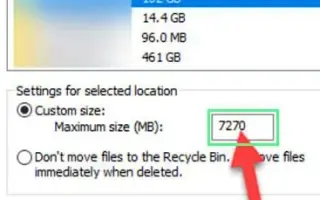Denne artikkelen er en oppsettguide med skjermbilder for å hjelpe deg med å begrense mengden diskplass som brukes av papirkurven.
Hvis du har brukt Windows 10 en stund, har du kanskje lagt merke til at operativsystemet raskt fyller opp lagringsplassen din. Windows-operativsystemet har flere innebygde verktøy for å feilsøke lagringsproblemer.
Du kan bruke lagringsadministrasjonsverktøy som Storage Detect, Disk Defragmenter, Diskopprydding og mer for å rydde opp søppelfiler fra systemet ditt.
Men papirkurven er der filene du vil slette forblir på systemet. Lagringsplass kan ikke gjenbrukes før eller med mindre papirkurven er tømt. Papirkurven er veldig nyttig for å enkelt gjenopprette slettede filer.
Noen ganger lagrer den imidlertid 20-30 GB med filer i papirkurven. Så hvis du ikke har for vane å tømme papirkurven, vil du begrense plassen som brukes av papirkurven.
Nedenfor er en veiledning for hvordan du begrenser diskplassen som brukes av papirkurven. Fortsett å bla for å sjekke det ut.
Begrens mengden diskplass som brukes av papirkurven
I denne artikkelen deler vi en detaljert veiledning om hvordan du begrenser diskplassen som brukes av papirkurven i Windows 10/11.
- Først høyreklikker du på søppelbøtteikonet og velger Egenskaper .
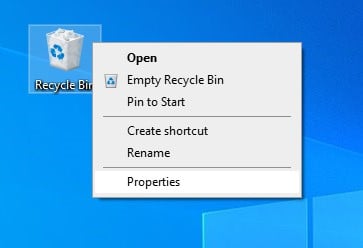
- Hvis du ikke ser papirkurven, åpner du Kjør-dialogen (Windows-tast + R) og skriver.
shell:RecycleBinfolderHøyreklikk deretter hvor som helst og velg » Egenskaper «.
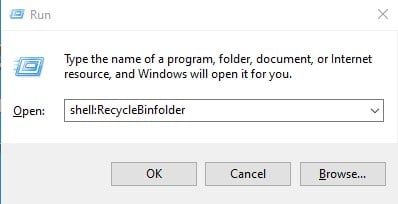
- I dialogboksen Egenskaper for papirkurven velger du «Egendefinert størrelse» som vist nedenfor.
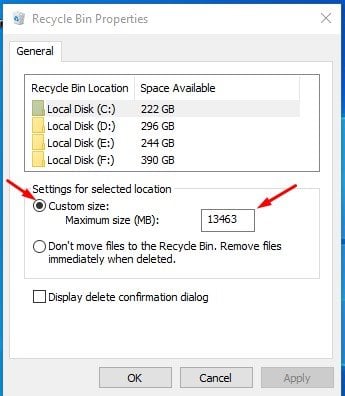
- Skriv inn ønsket størrelse i MB i feltet Maksimal størrelse. For eksempel tildeler 5000 MB 5 GB lagringsplass.
- Et annet alternativ du kan finne er «Ikke flytt filer til papirkurven» . Hvis du velger dette alternativet, slettes filene dine permanent. Hvis du vil være trygg, ikke velg dette alternativet.
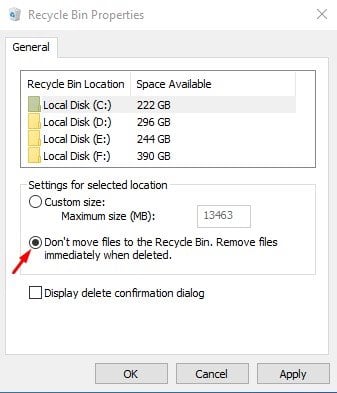
Oppsettet er fullført. Slik begrenser du mengden diskplass som brukes av papirkurven i Windows 10/11.
Ovenfor så vi på hvordan du begrenser diskplassen som brukes av papirkurven. Vi håper denne informasjonen har hjulpet deg med å finne det du trenger.